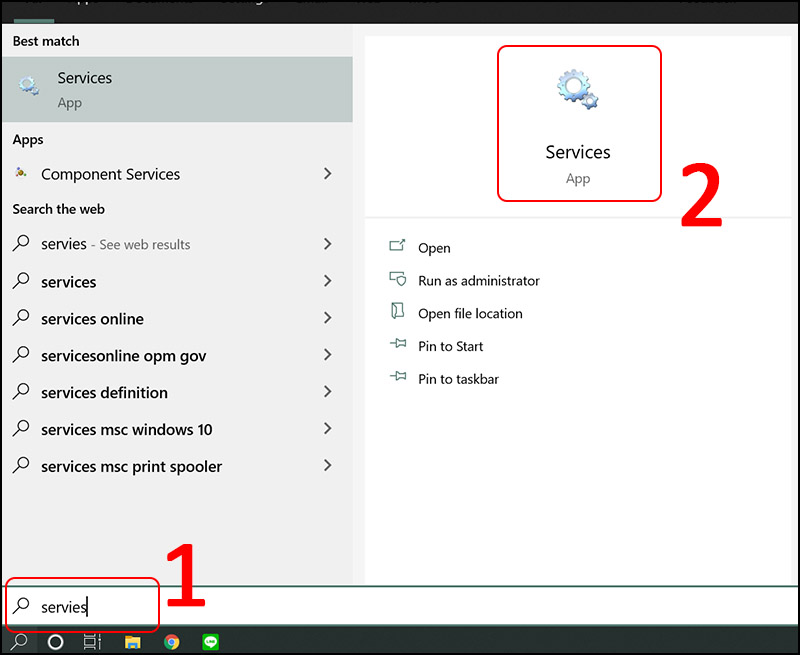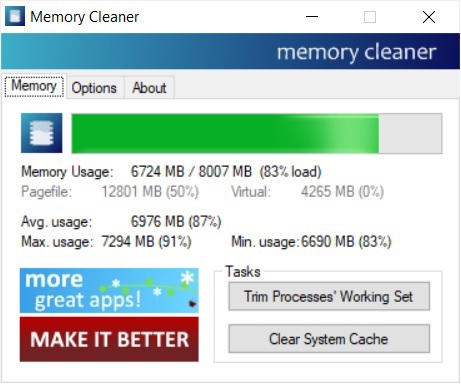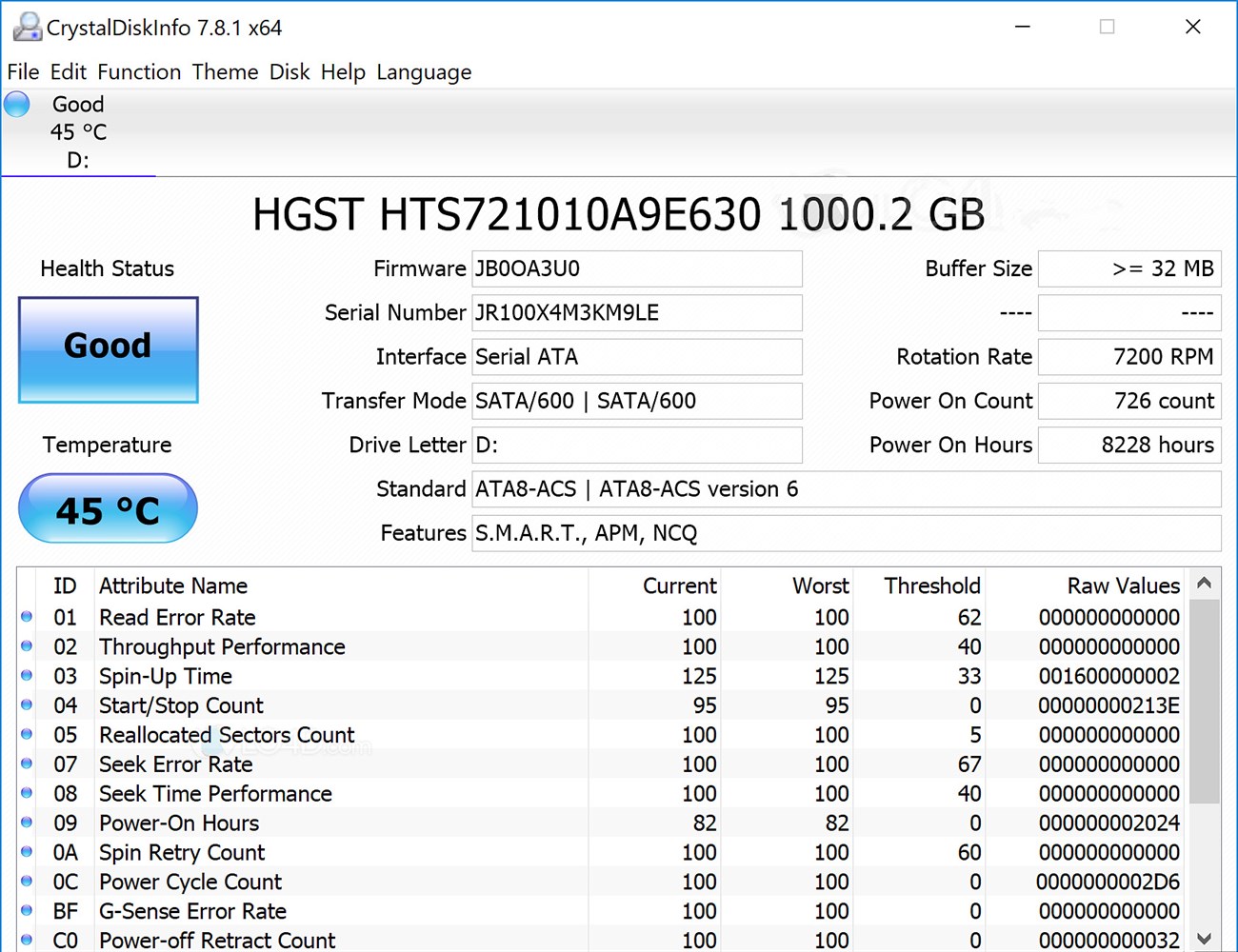Hướng Dẫn Tạo Tài Khoản Microsoft Chi Tiết Và Dễ Dàng
Tài khoản Microsoft là cánh cửa mở ra thế giới công nghệ tiện ích, giúp bạn sử dụng các dịch vụ như OneDrive, Microsoft Office, Xbox, Teams và nhiều tính năng khác. Trong bài viết này, chúng tôi sẽ hướng dẫn chi tiết cách tạo tài khoản Microsoft, kèm theo những mẹo sử dụng hiệu quả nhất.
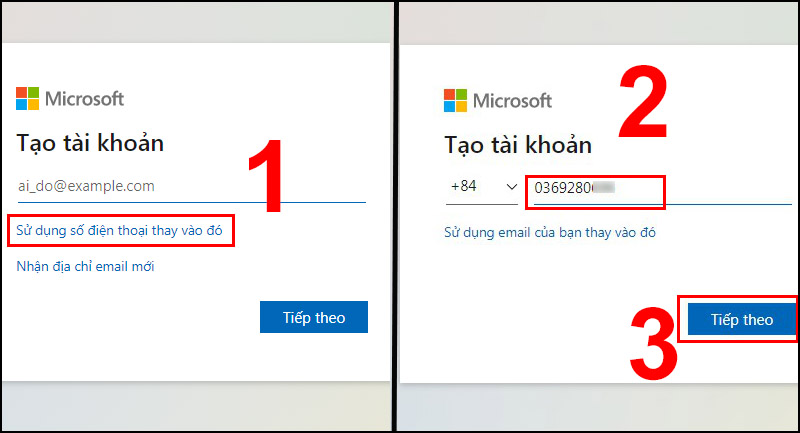
1. Tại Sao Bạn Cần Tài Khoản Microsoft?
Việc sở hữu một tài khoản Microsoft mang lại rất nhiều lợi ích:
- Truy cập dịch vụ Microsoft miễn phí: Như OneDrive (5GB lưu trữ miễn phí), Skype, Teams và Outlook.
- Đồng bộ hóa dữ liệu trên các thiết bị: Giúp bạn dễ dàng quản lý công việc và giải trí mọi lúc, mọi nơi.
- Tải và cài đặt ứng dụng từ Microsoft Store.
- Quản lý Windows 10/11 hiệu quả: Tài khoản Microsoft giúp kích hoạt, đăng nhập và sao lưu dữ liệu trên Windows.
2. Cách Tạo Tài Khoản Microsoft
2.1 Chuẩn Bị Trước Khi Tạo
Trước khi tạo tài khoản, bạn cần chuẩn bị:
- Email cá nhân hoặc số điện thoại.
- Kết nối Internet ổn định.
2.2 Hướng Dẫn Chi Tiết
Bước 1: Truy Cập Trang Đăng Ký Microsoft
- Mở trình duyệt và truy cập trang Microsoft Sign Up.
- Nhấp chọn “Tạo tài khoản mới”.
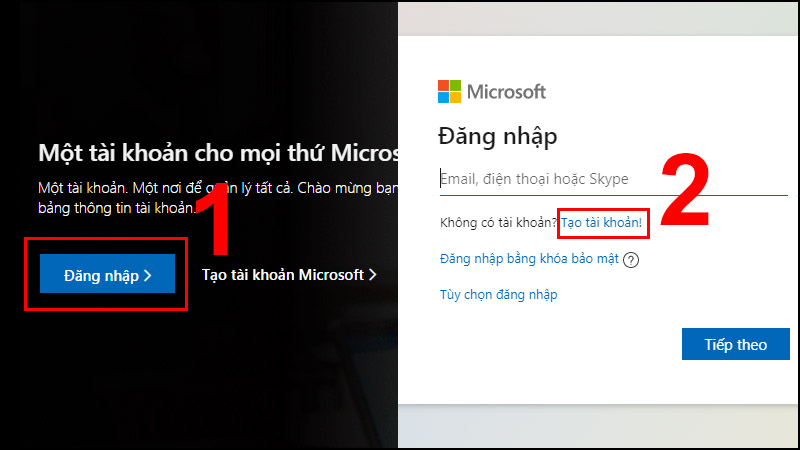
Bước 2: Nhập Thông Tin Cá Nhân
Bạn có hai tùy chọn để đăng ký:
-
Sử dụng Email:
- Nhập email cá nhân hoặc tạo một địa chỉ email mới với đuôi @outlook.com.
- Nhấn “Tiếp theo”.
-
Sử dụng Số Điện Thoại:
- Nhập số điện thoại của bạn.
- Nhấn “Gửi mã xác nhận”, sau đó nhập mã bạn nhận được qua SMS.
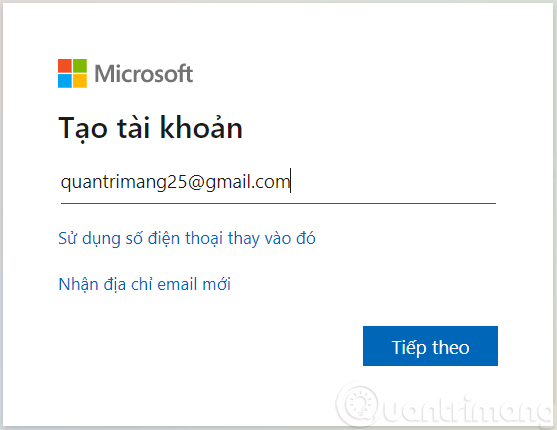
Bước 3: Tạo Mật Khẩu
- Nhập một mật khẩu mạnh, bao gồm cả chữ hoa, chữ thường, số và ký tự đặc biệt.
- Nhấp “Tiếp theo”.
Mẹo: Không sử dụng mật khẩu dễ đoán để đảm bảo tài khoản được bảo mật.
Bước 4: Hoàn Thành Hồ Sơ
- Điền đầy đủ thông tin cá nhân như tên, ngày sinh, và quốc gia.
- Nhấn “Tiếp theo” để chuyển sang bước xác minh.
Bước 5: Xác Minh Tài Khoản
- Nếu sử dụng email, bạn sẽ nhận được một mã xác minh gửi đến hộp thư của mình.
- Nếu sử dụng số điện thoại, nhập mã xác minh nhận được qua SMS.
Nhấn “Xác minh” để hoàn tất.
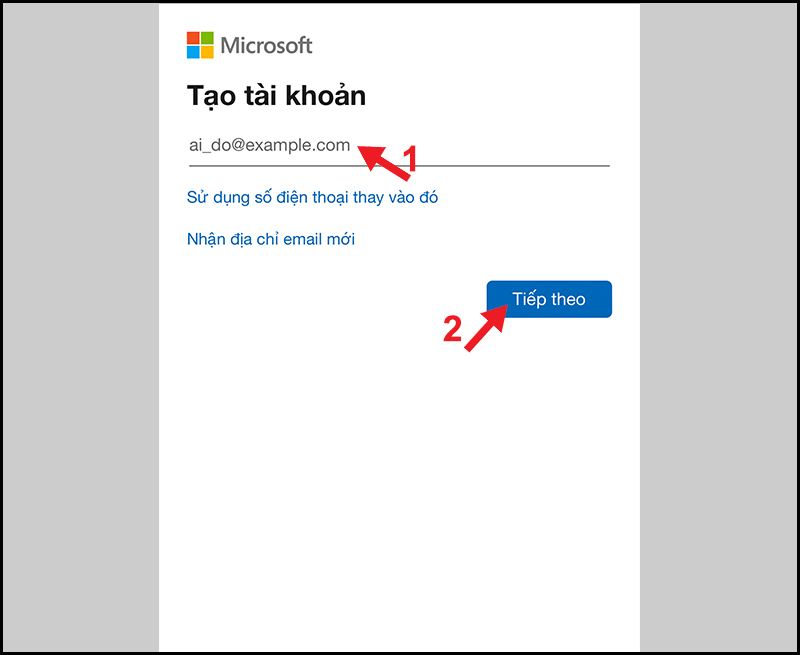
2.3 Đăng Nhập Và Tùy Chỉnh
- Sau khi tạo tài khoản, truy cập Microsoft Account để đăng nhập.
- Tại đây, bạn có thể:
- Thêm bảo mật: Kích hoạt xác minh 2 bước.
- Liên kết thiết bị: Đồng bộ hóa với PC, laptop hoặc điện thoại.
3. Các Lưu Ý Khi Tạo Tài Khoản Microsoft
- Bảo mật thông tin: Không chia sẻ mật khẩu với người khác.
- Xác minh 2 bước: Bật tính năng này để tăng cường bảo mật.
- Cập nhật thông tin cá nhân: Đảm bảo email hoặc số điện thoại khôi phục luôn chính xác.
4. Mẹo Sử Dụng Tài Khoản Microsoft Hiệu Quả
4.1 Sử Dụng OneDrive Để Lưu Trữ Dữ Liệu
- OneDrive miễn phí 5GB cho mọi tài khoản Microsoft.
- Đồng bộ hóa dữ liệu tự động giữa các thiết bị.
4.2 Kích Hoạt Microsoft Office
- Dùng tài khoản Microsoft để kích hoạt Office 365.
- Truy cập Word, Excel và PowerPoint trực tuyến miễn phí qua Office Online.
4.3 Quản Lý Windows
- Sử dụng tài khoản để đăng nhập Windows 10/11, đồng bộ hóa cài đặt và sao lưu dữ liệu.
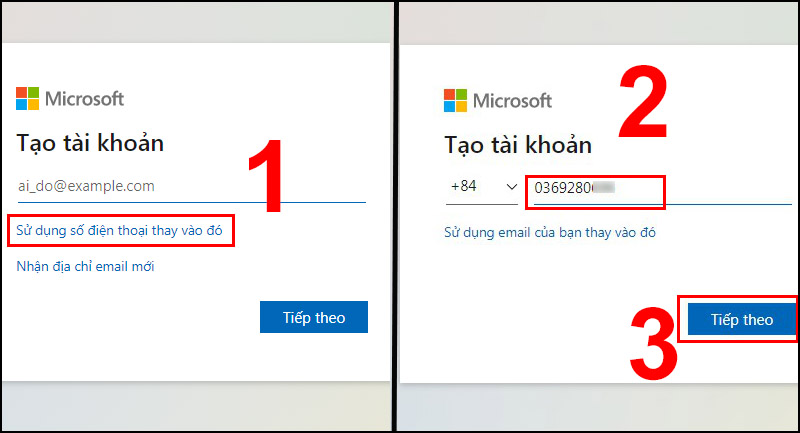
5. Câu Hỏi Thường Gặp (FAQs)
5.1 Tài Khoản Microsoft Có Miễn Phí Không?
Có. Bạn có thể tạo tài khoản Microsoft miễn phí và sử dụng nhiều dịch vụ như Outlook, OneDrive và Skype.
5.2 Tôi Có Thể Sử Dụng Gmail Để Đăng Ký Không?
Được. Bạn có thể sử dụng email Gmail để đăng ký tài khoản Microsoft.
5.3 Làm Sao Khôi Phục Tài Khoản Bị Mất Mật Khẩu?
- Truy cập Khôi phục tài khoản Microsoft.
- Nhập email hoặc số điện thoại khôi phục và làm theo hướng dẫn.
6. Kết Luận
Tài khoản Microsoft là công cụ không thể thiếu để trải nghiệm trọn vẹn hệ sinh thái công nghệ của Microsoft. Hãy thực hiện các bước đơn giản trên để tạo tài khoản Microsoft ngay hôm nay, mở ra cánh cửa đến các dịch vụ tiện ích như OneDrive, Microsoft Office, và Xbox.
Chia sẻ bài viết nếu bạn thấy hữu ích, và đừng quên theo dõi chúng tôi để cập nhật thêm nhiều hướng dẫn công nghệ thú vị!